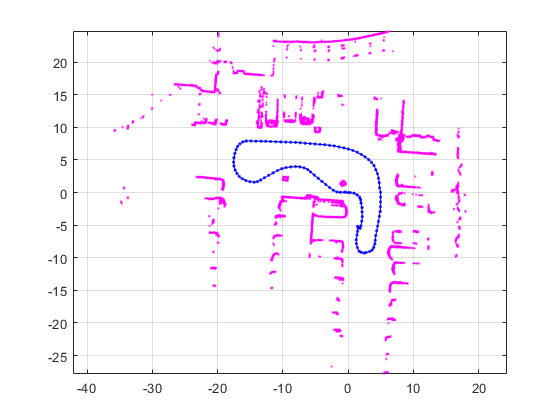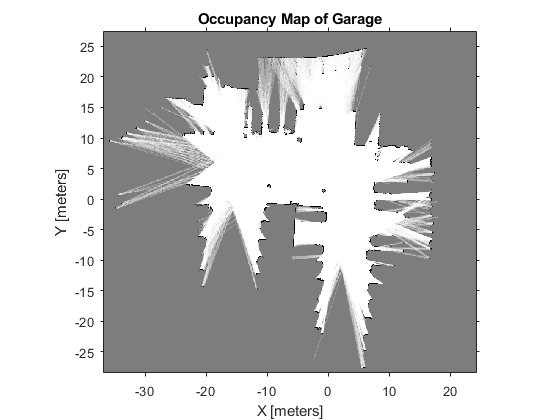show
Scans de tracé et poses de robots
Description
show( spécifie les options en utilisant les arguments de paire slamObj,Name,Value)Name,Value . Par exemple, "Poses","off" désactive l'affichage du graphique de pose sous-jacent dans slamObj.
axes = show(___)
Exemples
Arguments d'entrée
Arguments nom-valeur
Arguments de sortie
Historique des versions
Introduit dans R2019b